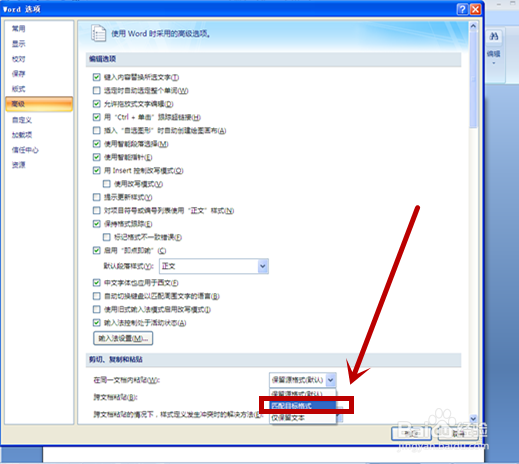1、找到桌面上的快捷方式,打开Word程序

2、在程序界面,单击左上角的程序图标
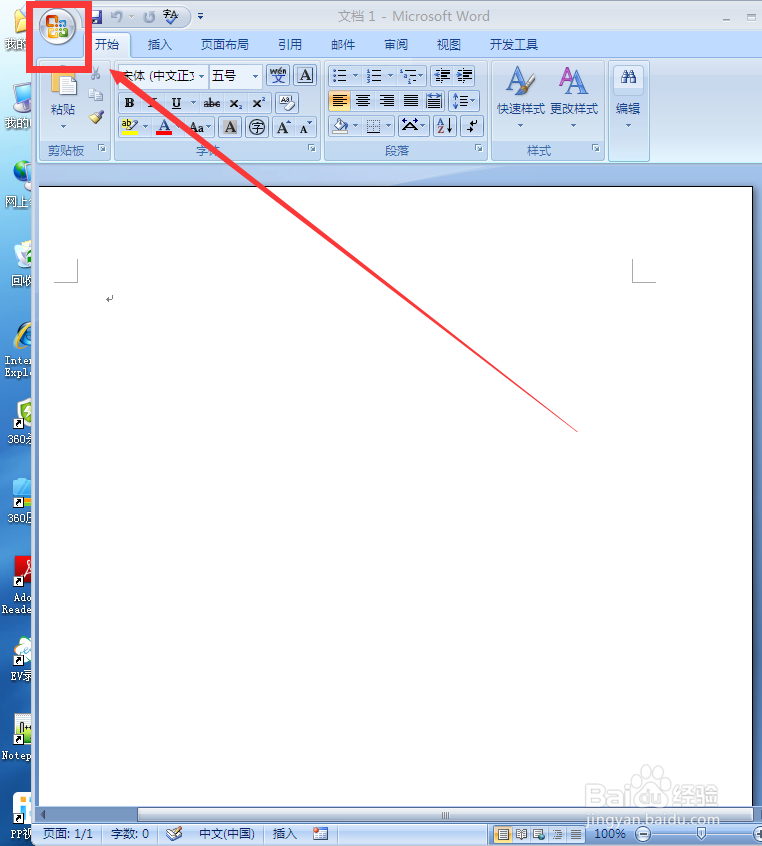
3、在弹出功能表中,找到右下角的“Word选项”点击

4、在“选项”对话框中,找到“高级”单击
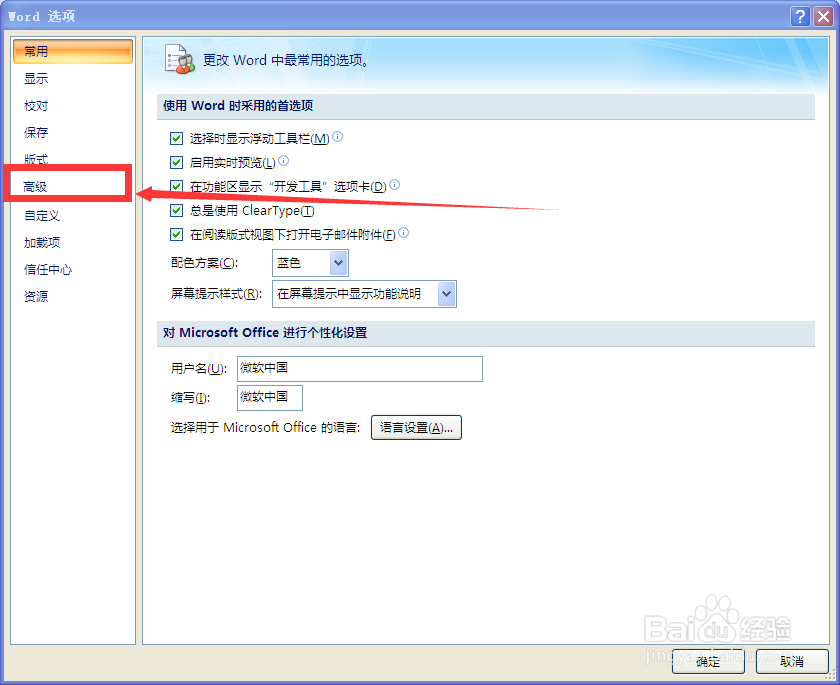
5、找到右边的“剪切、复制和粘贴”主题下的“在同一文档内粘贴”
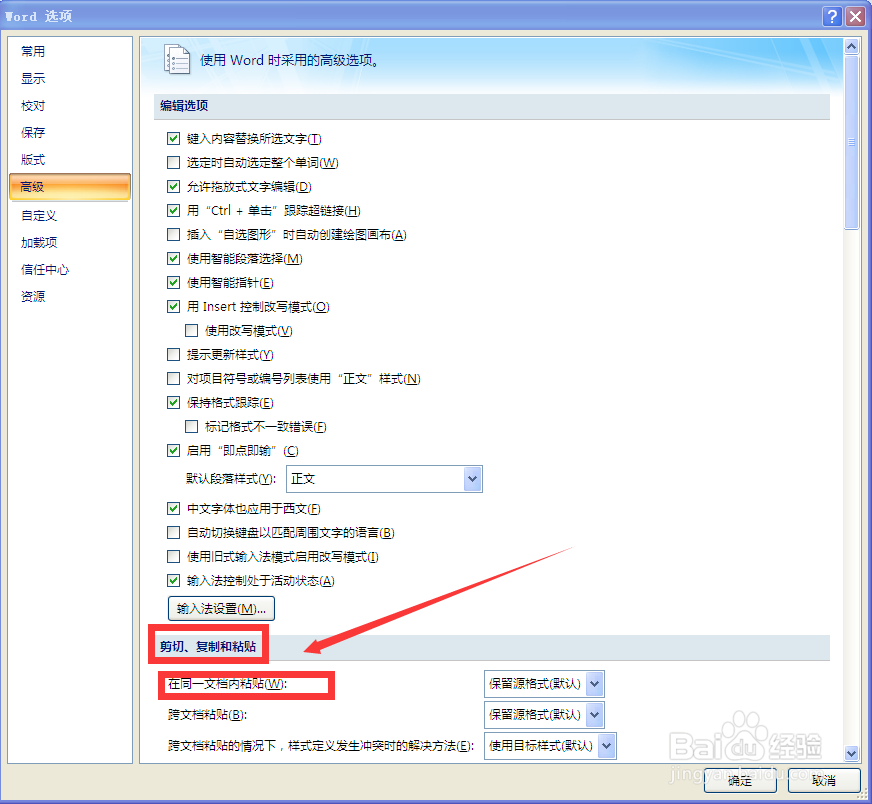
6、单击“保留源格式”后面的下拉箭头
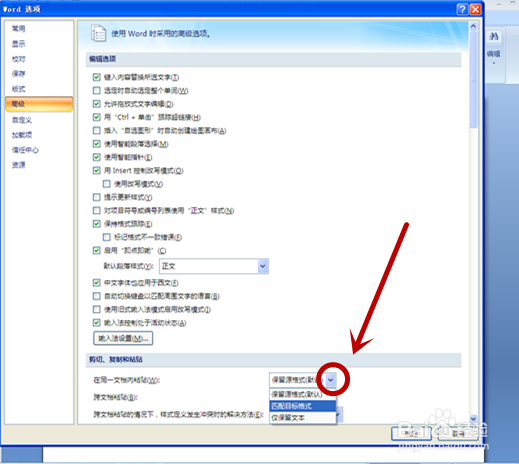
7、在下拉菜单中选择“匹配源格式”单击。选择完成,单击'“确定”,以后粘贴时就默认该格式了
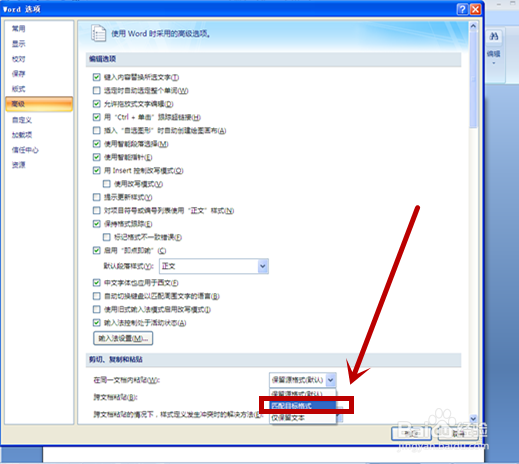
时间:2024-10-11 19:30:46
1、找到桌面上的快捷方式,打开Word程序

2、在程序界面,单击左上角的程序图标
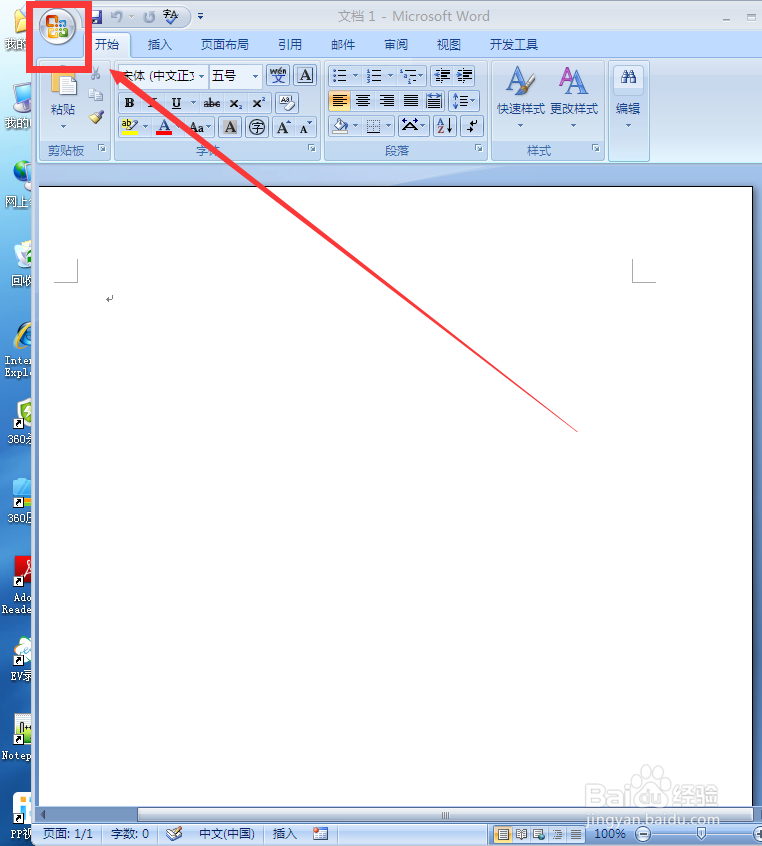
3、在弹出功能表中,找到右下角的“Word选项”点击

4、在“选项”对话框中,找到“高级”单击
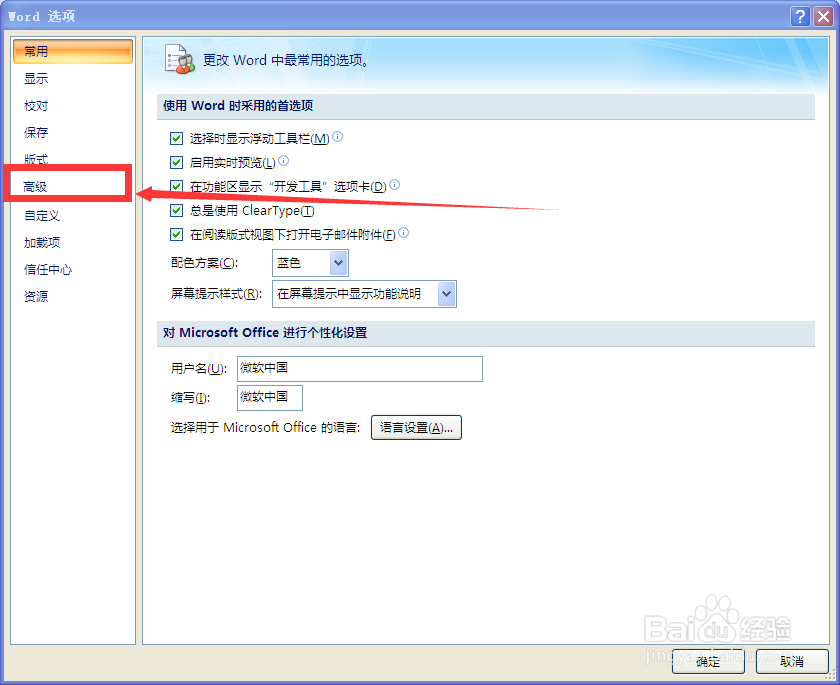
5、找到右边的“剪切、复制和粘贴”主题下的“在同一文档内粘贴”
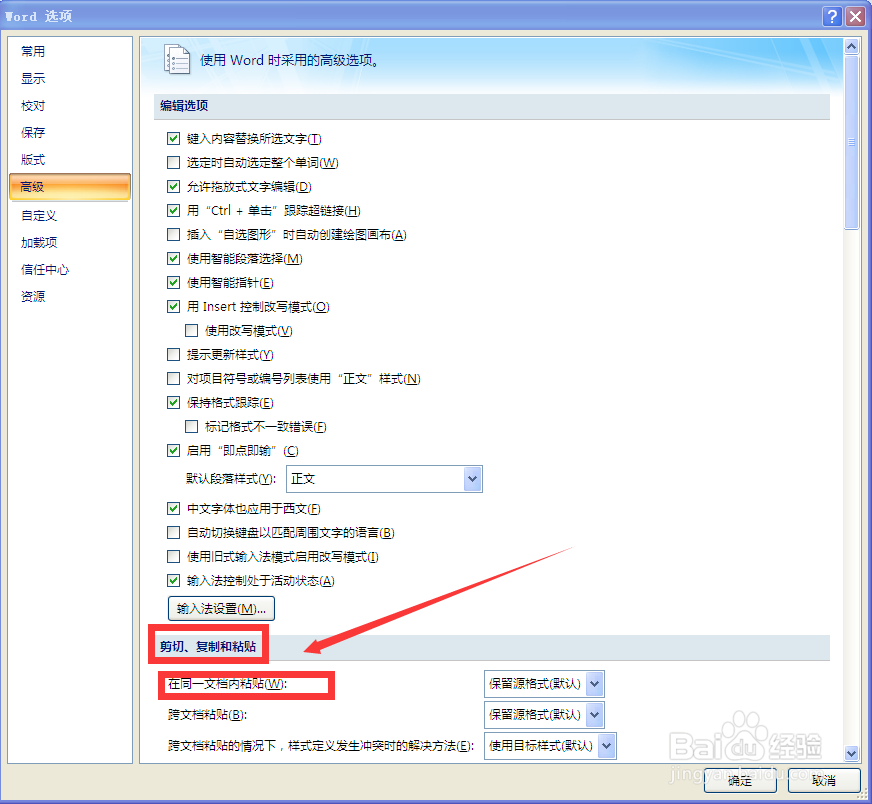
6、单击“保留源格式”后面的下拉箭头
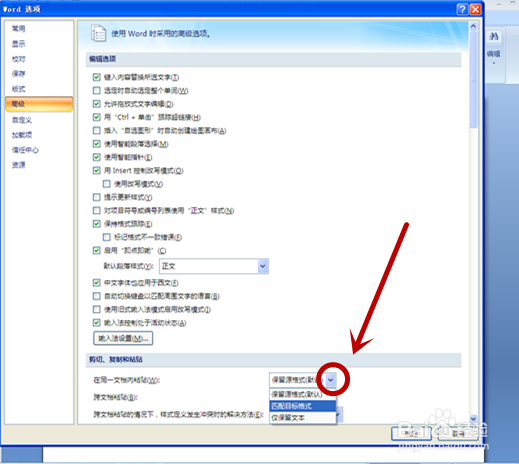
7、在下拉菜单中选择“匹配源格式”单击。选择完成,单击'“确定”,以后粘贴时就默认该格式了